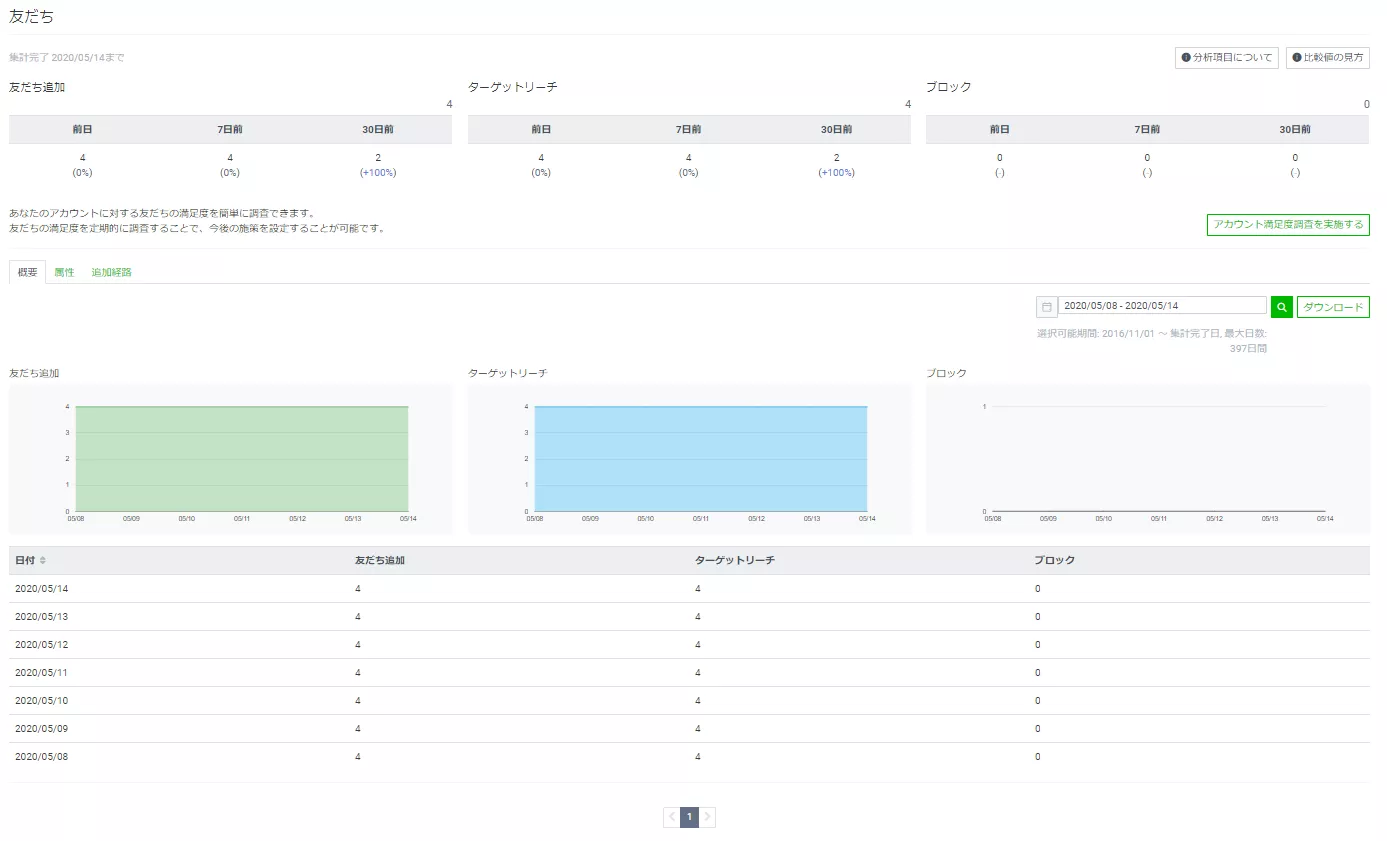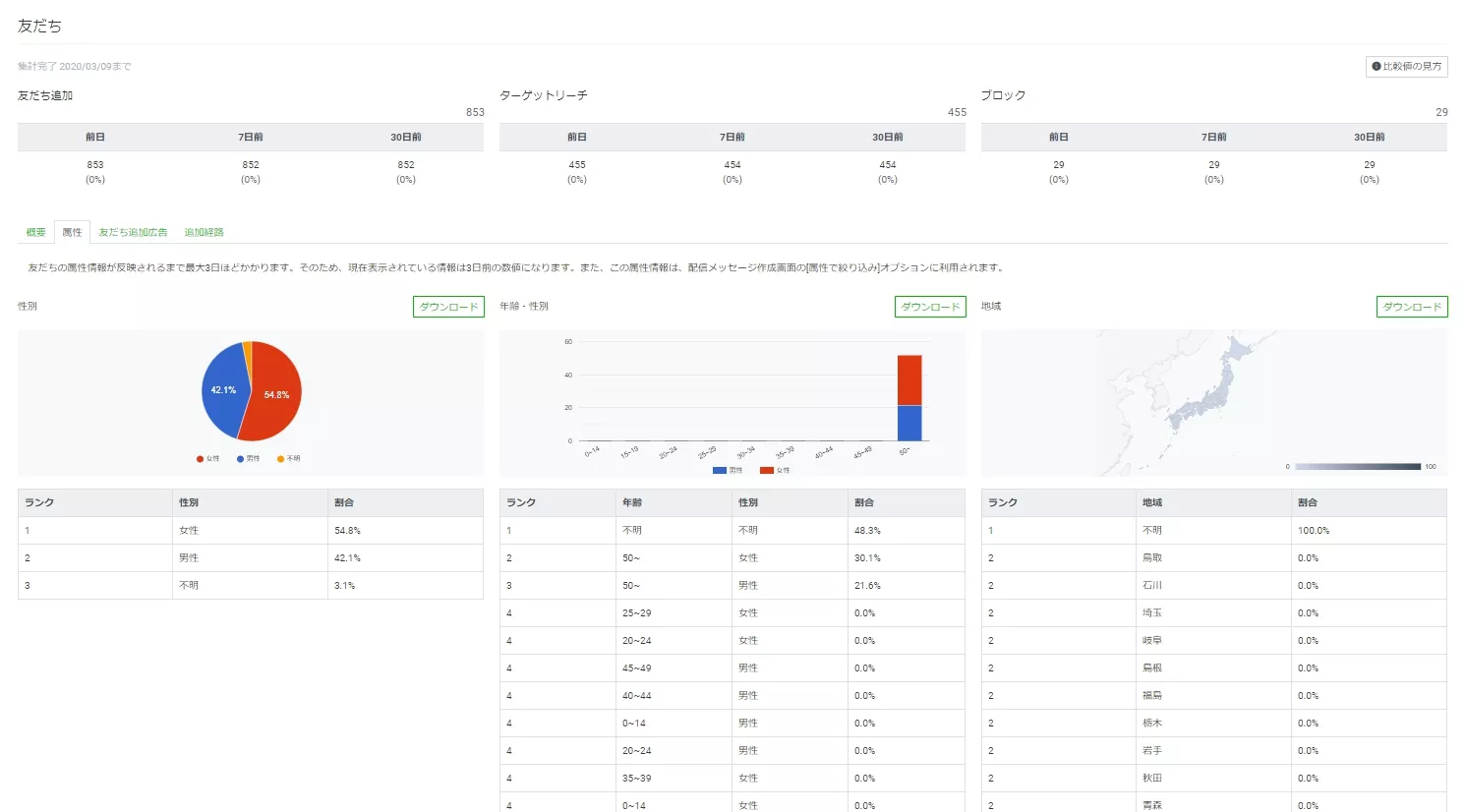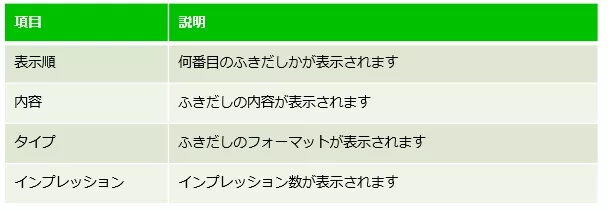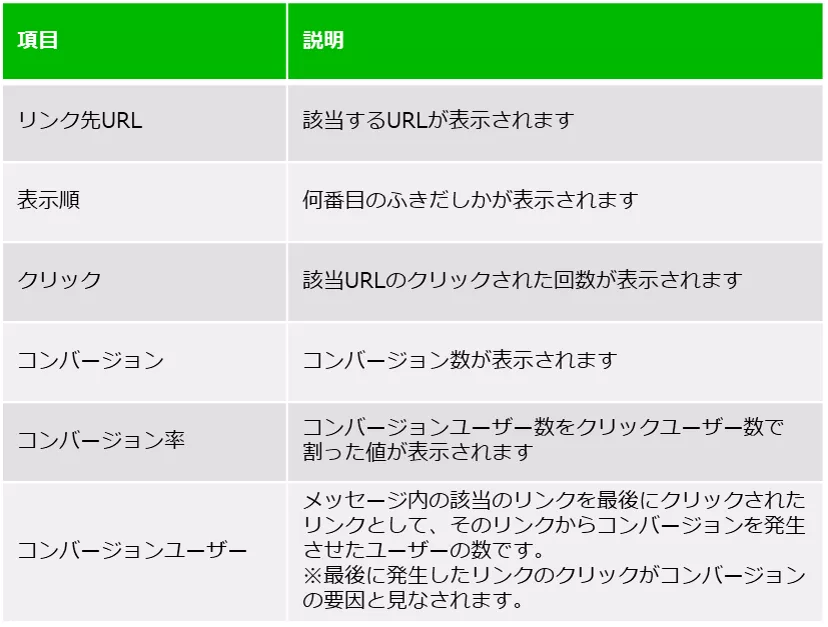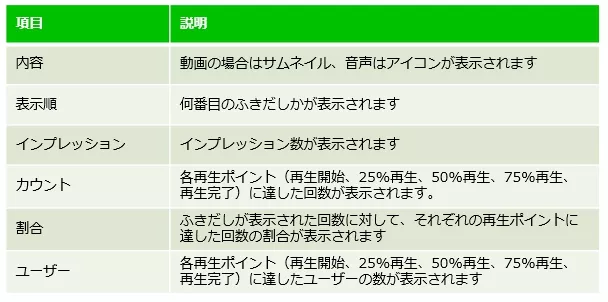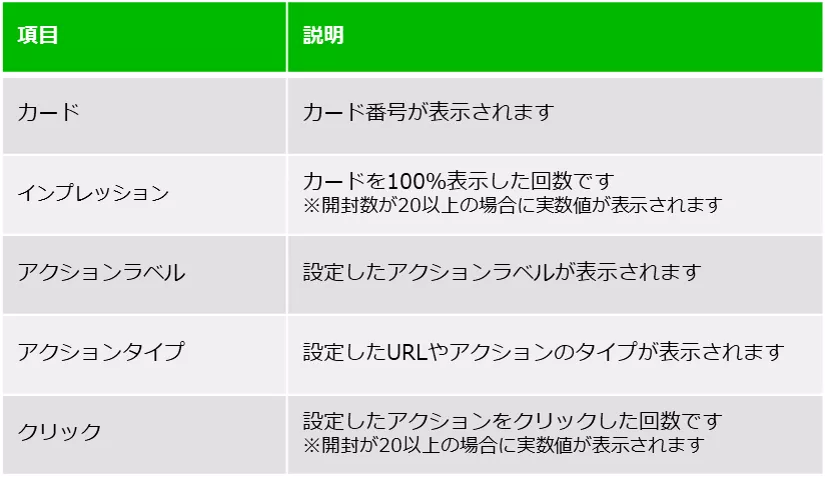- ホーム
- マニュアル・ヘルプ一覧
- LINE公式アカウント (LINE Official Account Manager)
- 分析(ステップ配信追加)
分析(ステップ配信追加)
アカウントトップの「分析」タブから、LINE公式アカウント(旧 LINE@)の日々の友だち追加数やブロック数などの数値を確認することができます。
ダッシュボード
主要な統計情報の概要です。「分析」に遷移した画面です。
「メッセージ」「友だち」「チャット」の概要が確認できます。
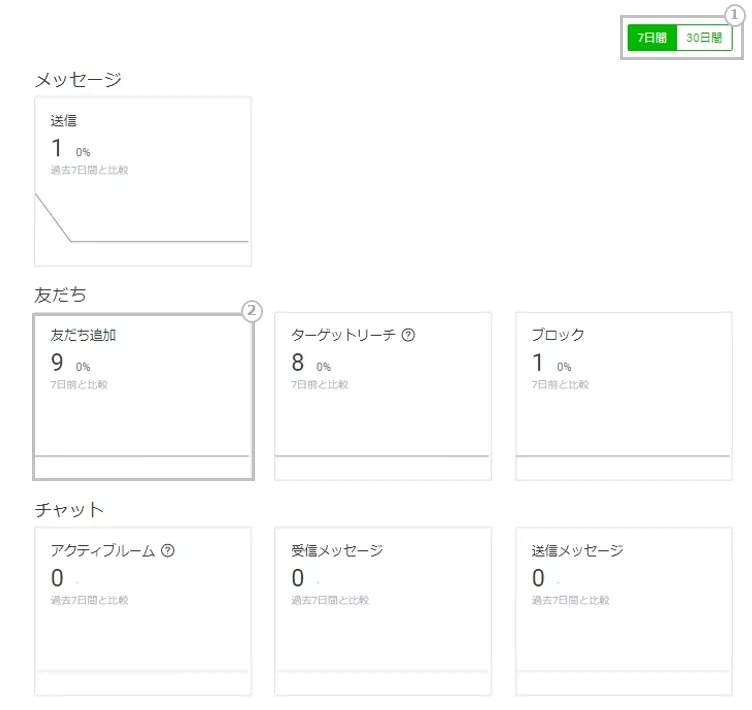
| 番号 | 説明 |
|---|---|
| ① | 各サマリーの集計の対象期間を選択できます。 緑色の数値が対象期間を表します。 |
| ② |
各メニューや指標別の概要です。①で選択した期間により数値の推移がグラフで表示されます。 |
分析画面は比較、グラフ、リストで構成されています。数値の反映タイミングは各機能により異なります。
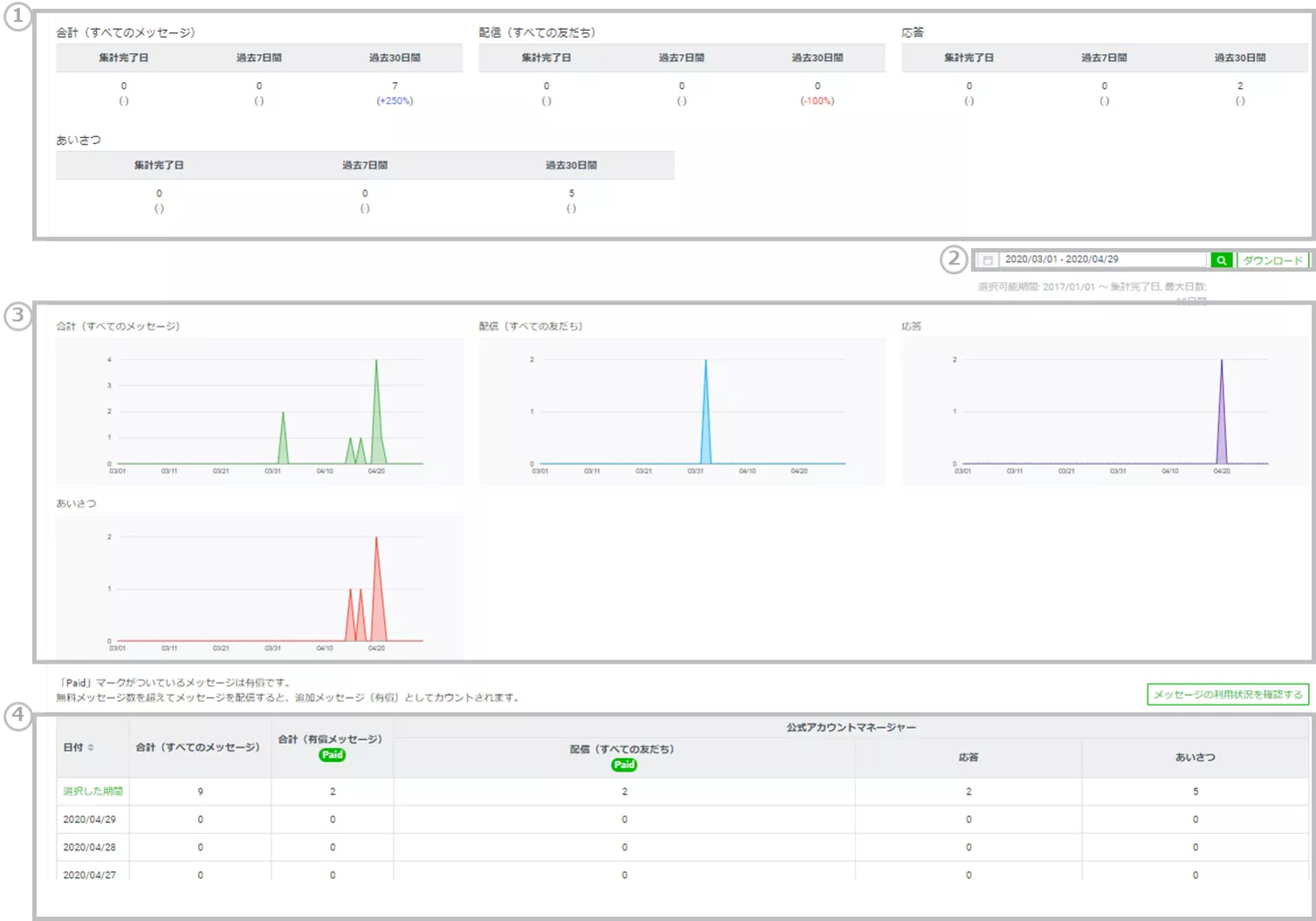
| 番号 |
説明 |
|---|---|
| ① |
現在の値とそれぞれの期間の過去との比較が表示されます。 (表示されるメッセージタイプは配信状況により異なります)
|
| ② | 日にちを指定してその期間の数値を検索できます。ダウンロードボタンでCSV形式のファイルでダウンロードすることができます。③④の数値は検索すると指定した日にちが反映されます。 |
| ③ |
①で表示されている項目について、個別にグラフが表示されます。 (表示されるメッセージタイプは配信状況により異なります) |
| ④ |
メッセージや投稿・日付別に、その期間中に発生した指標が表示されます。 (表示されるメッセージタイプは配信状況により異なります) |
友だち
「友だち」では友だちの追加数や、属性情報、友だち追加経路の確認が可能です。
概要
LINE公式アカウント(旧 LINE@)の友だち追加数、ターゲットリーチ、ブロック数 の確認が出来ます。
直近7日分の数値が表示されています。それ以前の数値を確認する場合は日付を選択してください。
※最大397日間が選択可能です
属性
友だち追加経路
ユーザーが友だち追加およびブロックした経路の確認が出来ます。
※2020年3月15日以降に追加された友だちをカウントしています
※90日以上の友だち期間があったユーザーがブロックした場合、「その他」にカウントされます
期間を選択すると、各グラフに反映されます。
※最大90日間が選択可能です
フィルターでの絞りこみも可能です。
※フィルターを選択した場合、数値は50単位の概算値で表示されます
| 経路名 |
経路詳細 |
|---|---|
| LINEスタンプ |
LINEスタンプで獲得した友だちです。 ※LINEログインを挟むミッションスタンプ経由は「LINEログイン」に加算されます |
| LINEポイント |
LINEポイントで獲得した友だちです。 ※ポイントコネクト、ポイントインセンティブ経由の追加も加算されます |
| LINEセールスプロモーション | LINEセールスプロモーションで獲得した友だちです。 |
| LINEチラシ | LINEチラシで獲得した友だちです。 |
| LINE LIVE | LINE LIVEで獲得した友だちです。 |
| 検索 | LINEアプリのホームやトークのタブにある検索欄から獲得した友だちです。主なケースは、アカウントの検索結果からの友だち追加です。 |
| ホームタブ |
LINEアプリの「おすすめ公式アカウント」から獲得した友だちです。 (ホームタブ>公式アカウント>おすすめ公式アカウント) ※アプリのバージョンにより、表示が異なる場合がございます。 |
| 友だち追加アイコン |
LINEアプリの友だち追加アイコンで獲得した友だちです。 主なケースは、LINE IDの検索結果からの友だち追加です。 |
| 公式アカウントリスト | 公式アカウントリストで獲得した友だちです。 |
| トークルーム内ボタン | トークルーム内のボタンから獲得した友だちです。 |
| LINEログイン |
LINEログインで獲得した友だちです。 ※LINEログインを挟むミッションスタンプ経由の追加も加算されます |
| 外部流入(QRコードやWebページなど) |
QRコードやWebページに設置した友だち追加ボタンなど(LINEログインを除く)、LINEアプリ以外からの流入で獲得した友だちです。
※管理画面から取得する「友だち追加用URL」経由で"アプリ内"から獲得した友だちは、追加した経路もしくは「その他」に加算されます |
| 連絡先シェア | トークルームでシェアされたアカウント情報を経由して獲得した友だちです。 |
| タイムライン | タイムラインで獲得した友だちです。 |
| ニュース | LINE NEWSで獲得した友だちです。 |
| LINE Pay | LINE Payで獲得した友だちです。 |
| LINE QUICK GAME | LINE QUICK GAMEで獲得した友だちです。 |
| その他 |
LINEの小規模なサービスや、LINEアプリの主要ではない経路から獲得した友だちの合計です。 ※Beaconや友だち追加広告経由の追加も加算されます。詳細は各分析タブから確認してください。 |
友だち追加広告
インプレッション、友だち追加数、友だち追加率、友だち追加単価 の確認が出来ます。
※友だち追加広告を利用していない場合は表示されません
メッセージ通数
「メッセージ通数」ではメッセージタイプ別に配信数を確認できます。
データでのダウンロードが可能です。
| 分析項目 | ダウンロード項目 | 説明 |
|---|---|---|
| 合計(すべてのメッセージ) | - | すべてのメッセージタイプの合計 |
| 合計(有償メッセージ) | - | 有償メッセージの合計 |
| 配信(絞り込み) | CMS_TARGETING | 絞り込み配信を行ったメッセージの配信数 |
| 応答 | AUTO_RESPONSE | 応答メッセージの配信数 |
| あいさつ | WELCOME_RESPONSE | あいさつメッセージの配信数 |
メッセージ配信
「メッセージ配信」ではメッセージの関する以下の指標の統計情報が確認出来ます。
「メッセージ配信」は大きくわけて「概要」と「詳細」で構成されます。
各指標は、配信から14日間集計されます。(コンバージョンは計測期間に応じて更新されます)
| 集計単位 | 指標 | 内容 | 確認場所 |
|---|---|---|---|
| 1メッセージ配信 | 配信 | メッセージが送信された人数 |
概要/詳細 |
| 1メッセージ配信 | 開封 |
メッセージを開封された人数 ※いずれかの吹き出しをインプレッション(100%表示)した時点でカウントされます。重複してカウントされることはありません。 ※トークルームを開かずに既読にされた場合はカウントされません。 |
概要/詳細 |
| 1メッセージ配信 | クリックユーザー | メッセージ内のいずれかのURLをクリックした人数 | 概要/詳細 |
| 1メッセージ配信 | 再生開始ユーザー | メッセージ内のいずれかの動画/音声の再生を開始した人数 | 概要/詳細 |
| 1メッセージ配信 | 再生完了ユーザー | メッセージ内のいずれかの動画/音声を最後まで見た人数 | 概要/詳細 |
| 1メッセージ配信/1吹き出し | コンバージョンユーザー | メッセージ内の該当のリンクを最後にクリックされたリンクとして、そのリンクからコンバージョンを発生させたユーザーの数です。※最後に発生したリンクのクリックがコンバージョンの要因と見なされます。 | 概要/詳細 |
| 1メッセージ配信/1吹き出し | コンバージョン率 | コンバージョンユーザー数をクリックユーザー数で割った値です。 | 概要/詳細 |
| 1メッセージ配信/1吹き出し | (カスタムコンバージョン名)ユーザー数 | メッセージ内の該当のリンクを最後にクリックされたリンクとして、そのリンクからコンバージョンを発生させたユーザーの数です。※最後に発生したリンクのクリックがコンバージョンの要因と見なされます。 | 概要/詳細 |
| 1メッセージ配信/1吹き出し | (カスタムコンバージョン名)率 | コンバージョンユーザー数をクリックユーザー数で割った値です。 | 概要/詳細 |
| 1吹き出し | インプレッション |
ふきだしが表示された回数 ※吹き出しの100%が表示された時点でカウントされます。トークルームを開いてふきだしが表示されるたびにカウントされます。 |
詳細 |
| 1吹き出し | クリック | ふきだし内のURLがクリックされた回数 | 詳細 |
| 1吹き出し | クリック率 |
クリック数をインプレッション数で割った数 |
詳細 |
| 1吹き出し | クリックユーザー | ふきだし内のURLをクリックした人数 | 詳細 |
| 1吹き出し | カウント | 動画/音声が再生開始・25%再生・75%再生・再生完了された数 | 詳細 |
| 1吹き出し | 割合 | 再生の数をインプレッション数で割った値 | 詳細 |
| 1吹き出し | ユーザー | 動画/音声を再生開始・25%再生・75%再生・再生完了した数 | 詳細 |
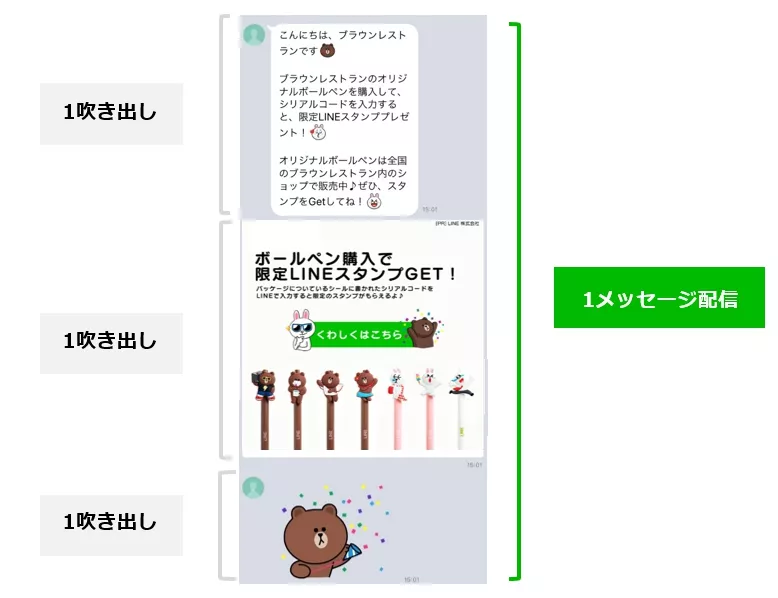
1吹き出しとしてカウントされるメッセージフォーマット:テキスト、スタンプ、写真、クーポン、リッチメッセージ、リッチビデオメッセージ、動画、ボイスメッセージ、リサーチになります
概要
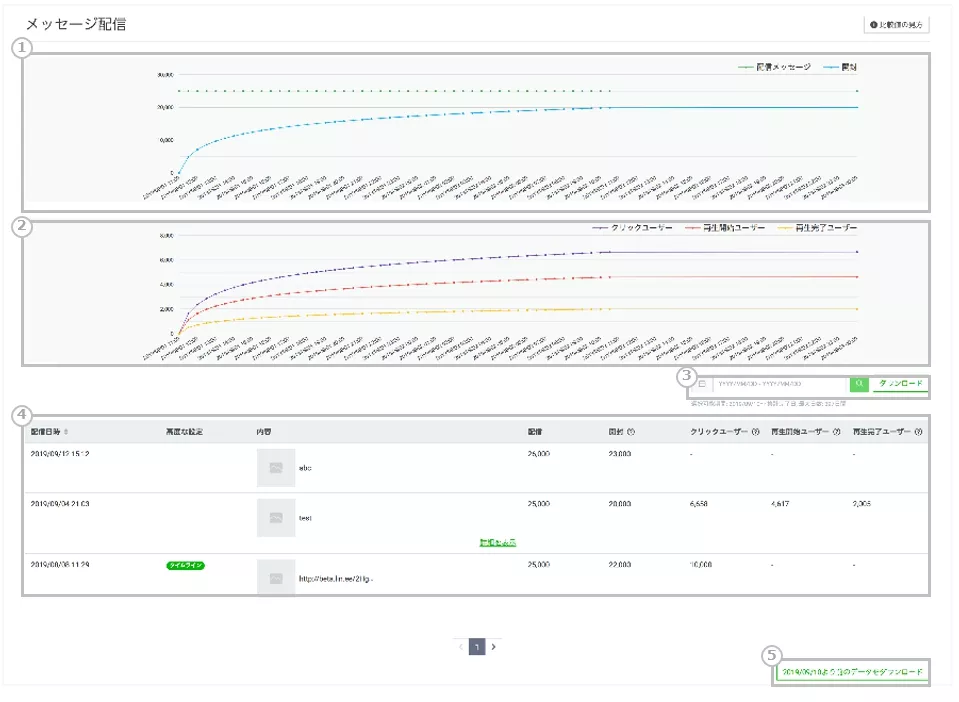
| 番号 | 説明 |
|---|---|
| ① | 配信数と開封数を積み上げ式のグラフで表示します。 |
| ② | クリックユーザー数、再生開始ユーサー、再生終了ユーザーの積み上げ式グラフを表示します。 |
| ③ |
リストに表示する期間を設定します。「ダウンロード」をクリックすると、 設定した期間でデータのcsv形式でダウンロードが可能です。 |
| ④ |
配信済みのメッセージリストが表示されます。③で選択した期間により表示は変更されます。 「詳細を表示」をクリックすると詳細な指標の確認ができます。 カードタイプメッセージを配信した場合、 「カードタイプメッセージの分析に移動」をクリックすると詳細な指標の確認ができます。 |
| ⑤ | 2019年9月10日前のメッセージ分析データをcsv形式でダウンロードが可能です。 |
データのダウンロードが可能です。
| 分析項目 | ダウンロード項目 |
|---|---|
|
該当メッセージのID |
broadcastId |
| 配信数 | deliveredCount |
| 開封 | open |
| クリックユーザー | clickUU |
|
インプレッション (〇_はふきだしの番号) |
〇_imp |
|
クリック (〇_はふきだしの番号) |
〇_click |
|
再生開始カウント (〇_はふきだしの番号) |
〇_videoStart |
|
カウント (〇_はふきだしの番号) |
〇_video25~〇video75 |
|
再生完了カウント (〇_はふきだしの番号) |
〇_videoComplete |
|
再生開始ユーザー (〇_はふきだしの番号) |
〇_videoStartUU |
|
25%~75%再生開始ユーザー (〇_はふきだしの番号) |
〇_video25UU~〇_video75UU |
|
再生完了ユーザー (〇_はふきだしの番号) |
〇_videoCompleteUU |
詳細
※結果が20未満(1~19)の場合、「~19」と表示されます。
他の項目にその数値(20未満)が反映される項目の場合、一律で「- (ハイフン)」表示されます。
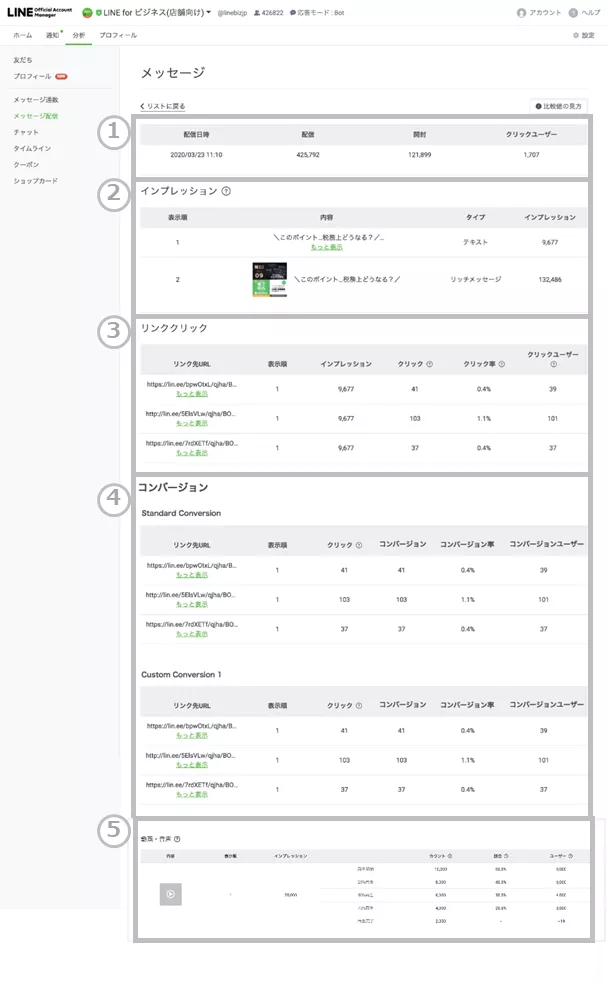
| 番号 | 説明 |
|---|---|
| ① |
概要の統計が表示されます。 |
| ② |
概ふきだしごとのインプレッションを表示します。トークルームを開いてふきだしが表示されるたびにカウントされます。 吹き出しの100%が表示された時点でカウントされます。
同じメッセージに複数のふきだしがあり、さらに縦に長いふきだしが含まれる場合、 同じメッセージ内のふきだしでもインプレッションが発生するふきだしと発生しないふきだしが存在することがあります。 |
|
③ |
URL ごとのクリックに関する統計を表示します。メッセージ内のタップ可能なURL形式メッセージがタップされるとクリックとしてカウントされます。クリックの結果が表示されるメッセージフォーマットはURLを含むテキスト、リッチメッセージ、リッチビデオメッセージ、クーポン、リサーチ、カードタイプメッセージです。
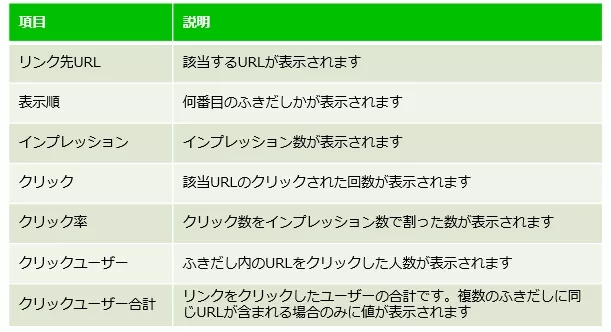
|
| ④ |
コンバージョンコードおよびカスタムコンバージョンに関する統計を表示します。 コンバージョンコードは30日間、カスタムコンバージョンは設定した期間中(最大180日間)計測されます。
|
| ➄ |
動画/音声の再生に関する統計を表示します。動画または音声の再生された時点からカウントします。
|
カードタイプメッセージ
「カードタイプメッセージ」画面ではカードごとのインプレッション、クリック数などの確認が可能です。
※2020年9月15日以降に配信されたメッセージが対象です
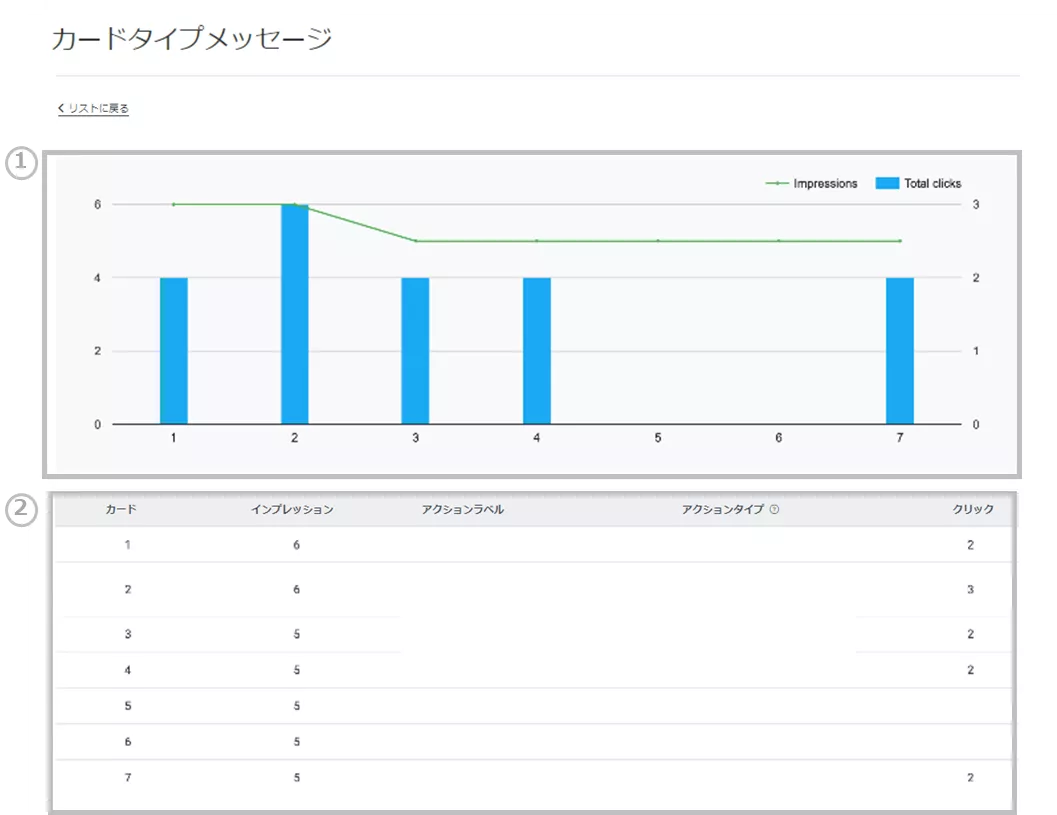
| 番号 | 説明 |
|---|---|
| ① | インプレッションおよびクリック数のグラフが表示されます。 |
| ➁ |
カードごとに詳細なデータが表示されます。
|
チャット
「チャット」ではチャットで使用したメッセージ数などが確認できます。
「手動応答」は手動で回答したメッセージ、「自動応答」は応答メッセージで返信した配信数が確認できます。
データのダウンロードが可能です。
| 分析項目 | ダウンロード項目 |
|---|---|
| アクティブルーム | Active chats |
| 受信メッセージ | Messages received |
| 送信メッセージ | Messages sent |
| 応答メッセージ | Auto-response messages sent |
タイムライン
投稿
タイムラインの統計情報です。投稿した内容のインプレッション数やクリック数、いいね数などが確認できます。
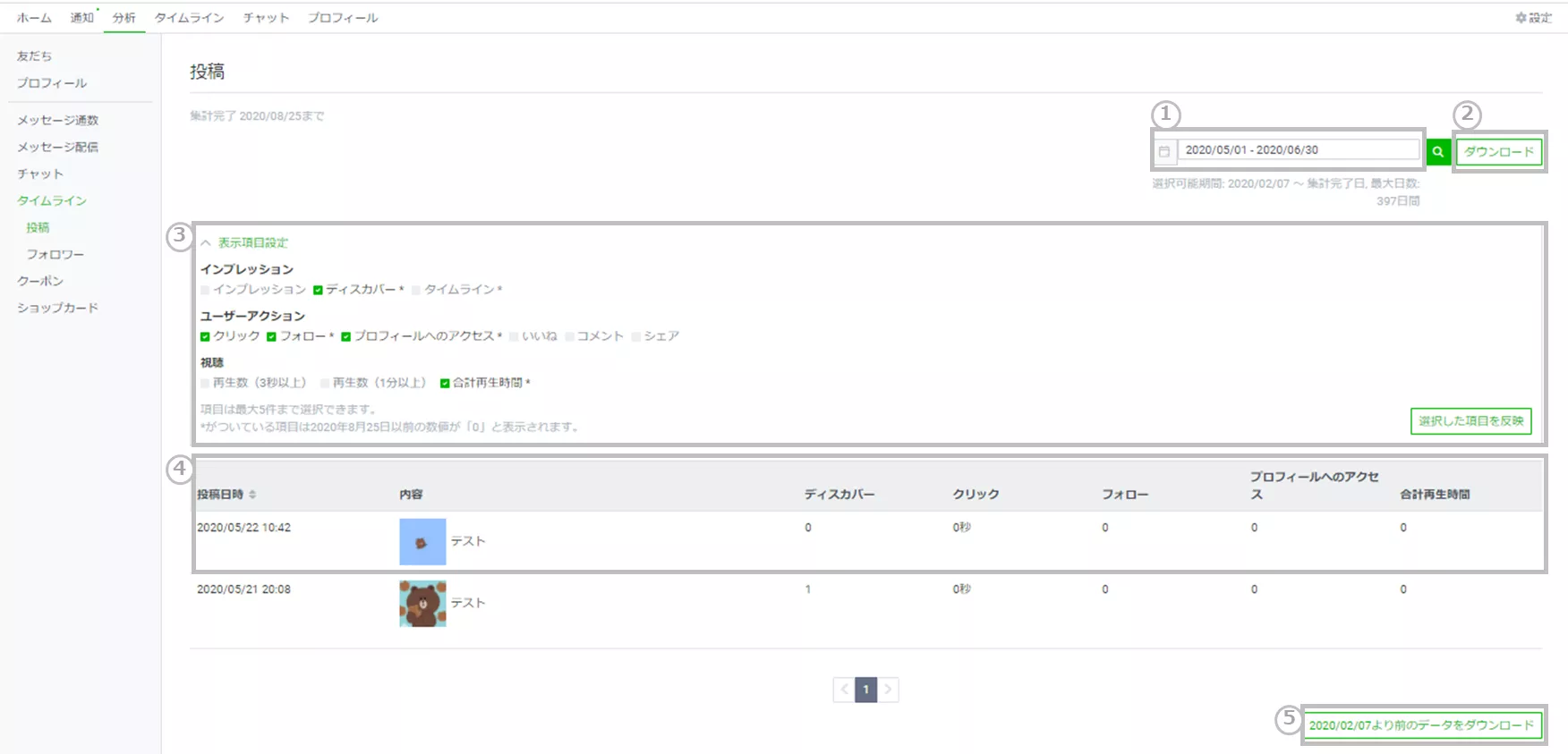
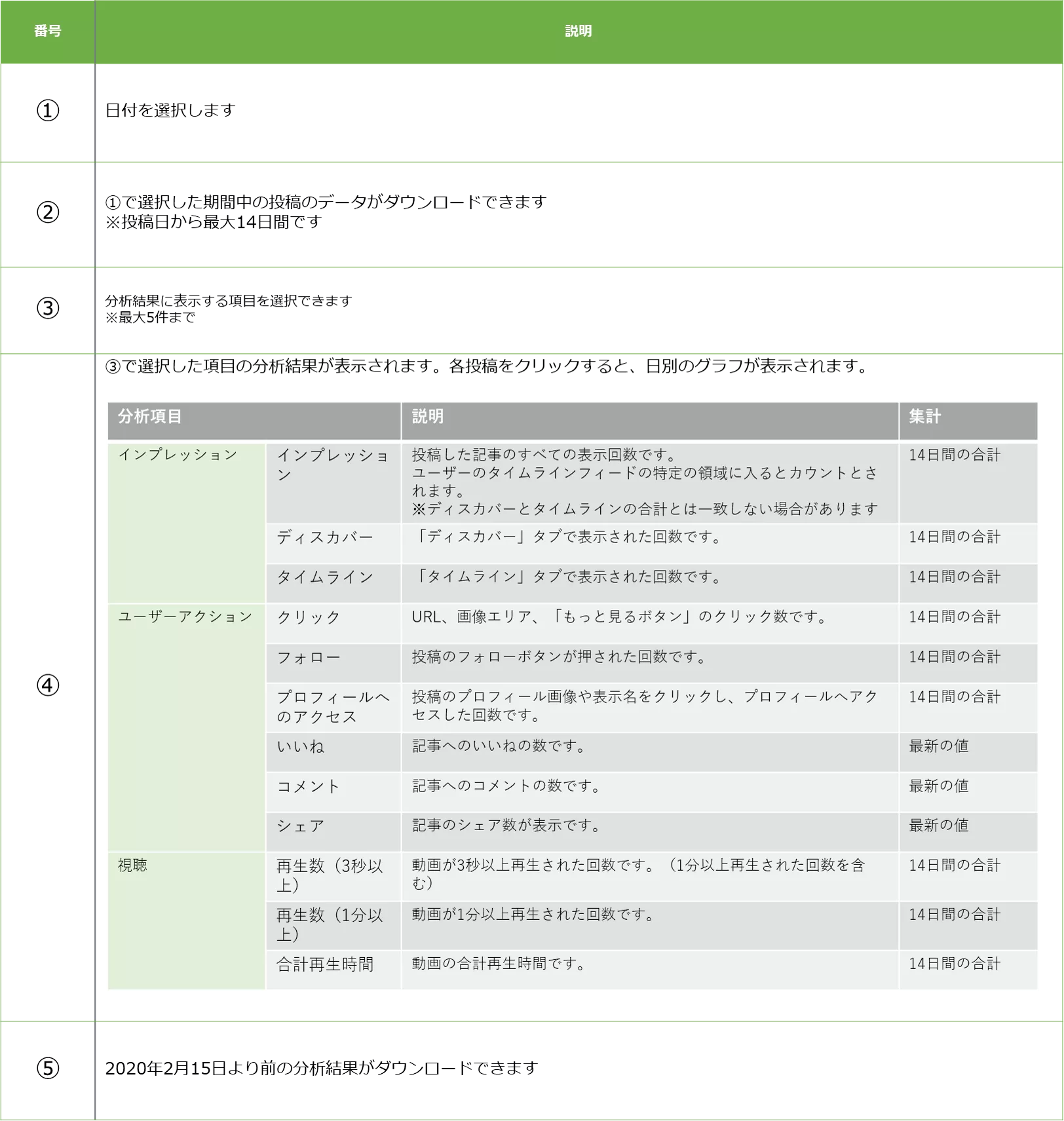
以下ボタンよりデータをダウンロードのうえご確認ください。

※こちらの数値とLINEアプリ上の数値については、以下の通りのカウント差異があります。

フォロー
タイムラインの投稿を見ることができる、フォロワーの人数が確認できます。
※現時点(集計完了日)のフォロワー数です
フォロー、友だち追加、ブロック解除の際にカウントされます。
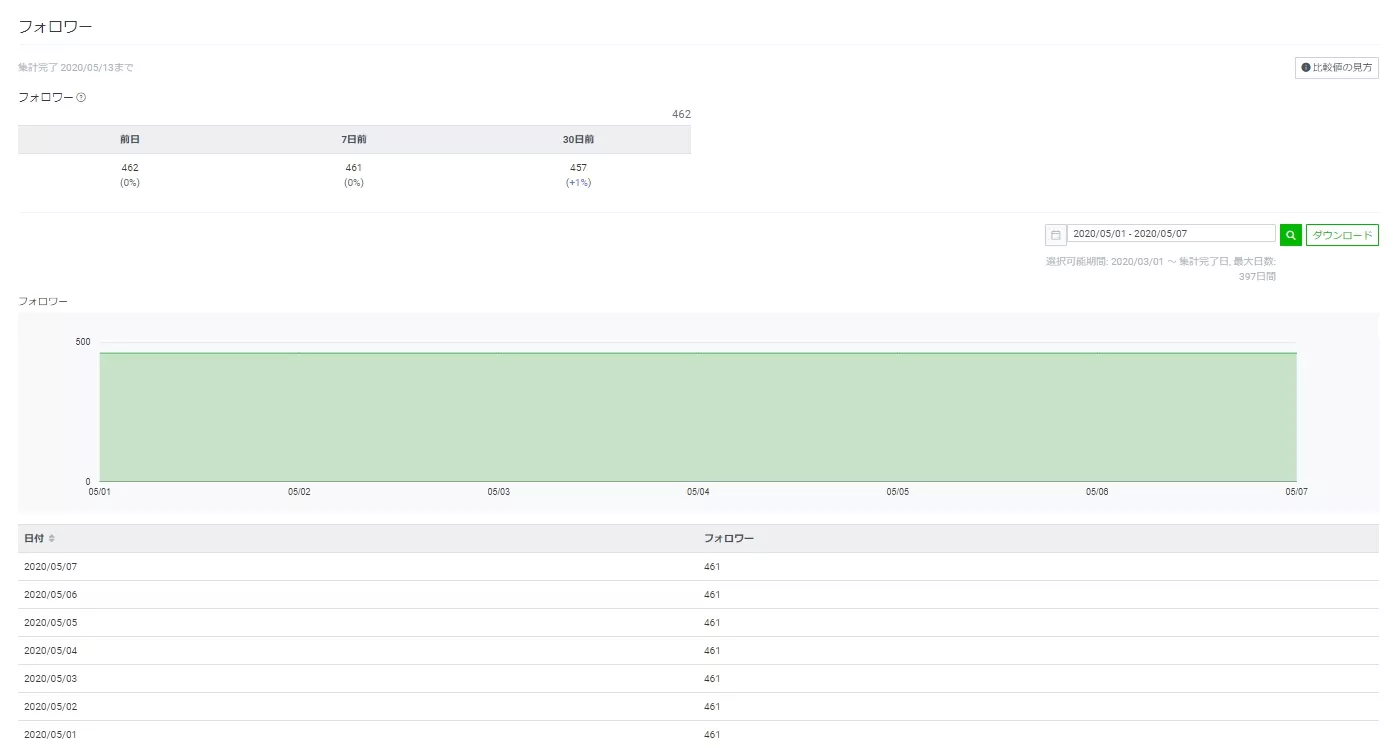
クーポン
クーポンの統計情報です。クーポンごとの開封者数や使用者数が確認できます。
以下開封経路以外では、開封が19以下の場合は表示されません。
※開封ユーザーが20以上の経路は表示されますが、ページビュー・獲得ユーザー・使用ユーザーが19以下の場合は~19の表記でtotalに加算されません。その場合、開封ユーザー数のみ実数が表示されます。
・タイムライン
・応答メッセージ
・リッチメニュー
・LINE Beacon
・不明
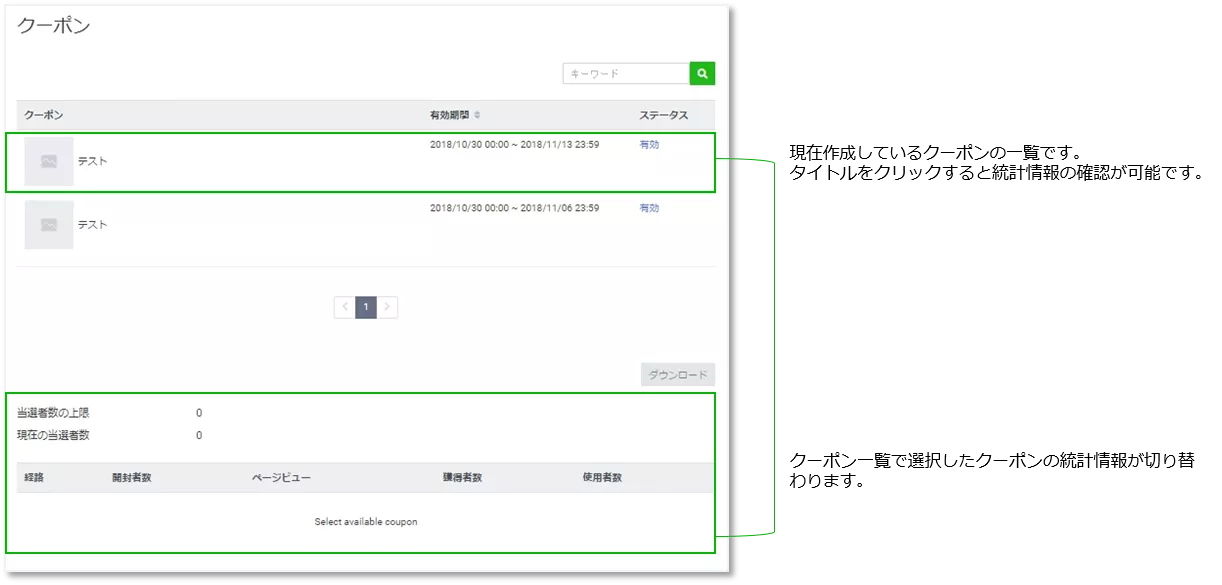
データはダウンロードが可能です。
| 分析項目 | ダウンロード項目 | 説明 |
|---|---|---|
| 経路 | path |
クーポンの開かれた経路を表示します。 クーポン経路「不明」の場合は以下の場合があります。(全公開) ・クーポンシェア設定から発行したパラメータなしURL |
| 開封者数 | openedUserCount | クーポンを表示したユーザーの数を表示します。 |
| ページビュー | pageViews | クーポンが表示された回数を表示します。 |
| 獲得者数 | clippedUserCount | クーポンを「get」したユーザーの数を表示します。 |
| 使用者数 | timesUsed | クーポンを使用済みにしたユーザーの数を表示します。 |
ショップカード
ショップカードの統計情報です。「カード・ポイント」「ポイント分布」タブで管理されています。
カードの発行数や、ポイント別の使用ユーザー数などが確認できます。
データはダウンロードが可能です。
| 分析項目 | ダウンロード項目 | 説明 |
|---|---|---|
| 有効カード | validCards | 発行済みのカードの中で有効状態にあるものの数を表示します。 |
| 発行済みカード | issuedCards | 有効・無効関係なく、発行済みのカードの枚数を表示します。 |
| 付与ポイントの合計 | - | 総発行ポイント数を表示します。 |
| 来店ポイント | storeVisitPoints | 総発行ポイントの内、来店で獲得したポイント数を表示します。 |
| カード取得ボーナス | WelcomeBonusesAwarded | カード新規作成取得時にボーナスで付与したポイント数を表示します。 |
| 有効期限切れ | expiredPoints | 有効期限切れとなったポイント数を表示します。 |
| 発行済み特典チケット | vouchersAwarded | カードを貯め、特典チケットを取得された数を表示します。 |
| 使用済み特典チケット | vouchersUsed | 特典が使用された数を表示します。 |
| 使用率 | - | 特典の使用率を表示します。 |
プロフィール
プロフィール
プロフィールの表示された回数や表示したユーザー数の確認ができます。
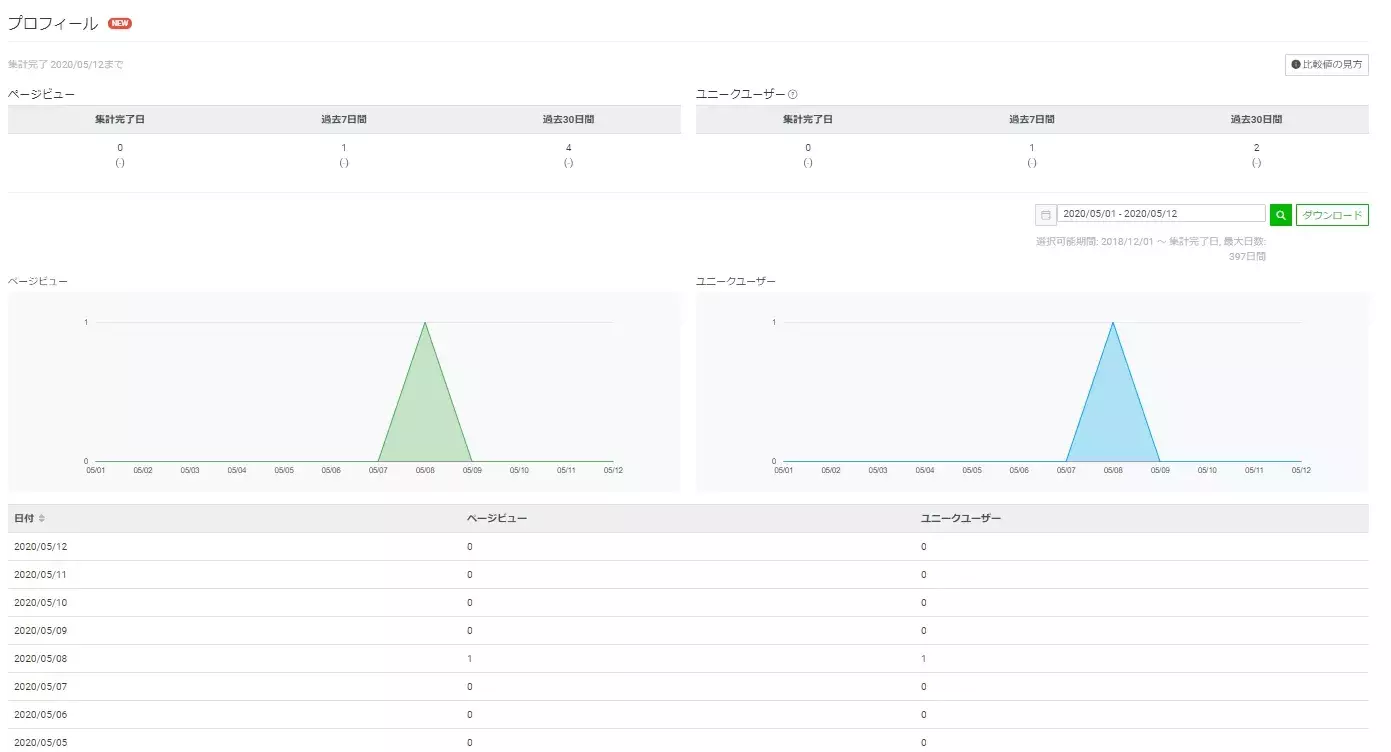

レビュー
ユーザーからのレビュー数や平均スコアなどが確認できます。※レビューの対象になっている場合にのみ表示されます
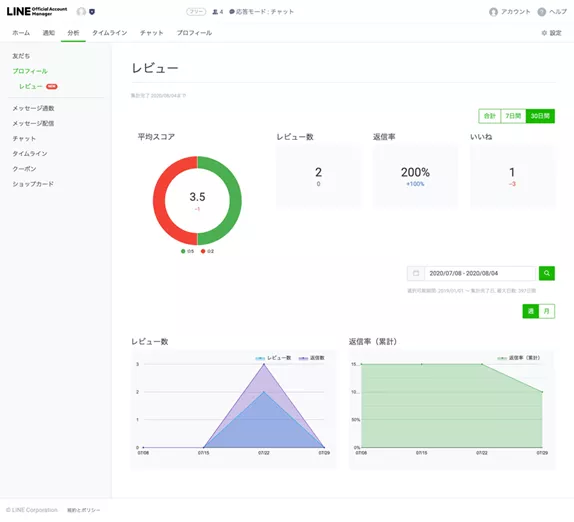
| 分析項目 | 説明 |
|---|---|
| 平均スコア | レビューの平均スコアです。 |
| レビュー数 | レビューされた数です。 |
| 返信率 | レビューへの返信率です。 |
| いいね | レビューへいいねされた数です。 |
予約
「予約」ではLINE公式アカウントからの店舗の予約数・来店数などの確認ができます。
ユーザーがLINE公式アカウント以外で予約やキャンセルをした場合、反映されません。
※予約サービスと連携が完了していないLINE公式アカウントはご利用いただけません
来店
該当日の予約またはキャンセル件数に関する数値を表示します。
LINEを経由した予約数や今後の来店予定数を確認できます。
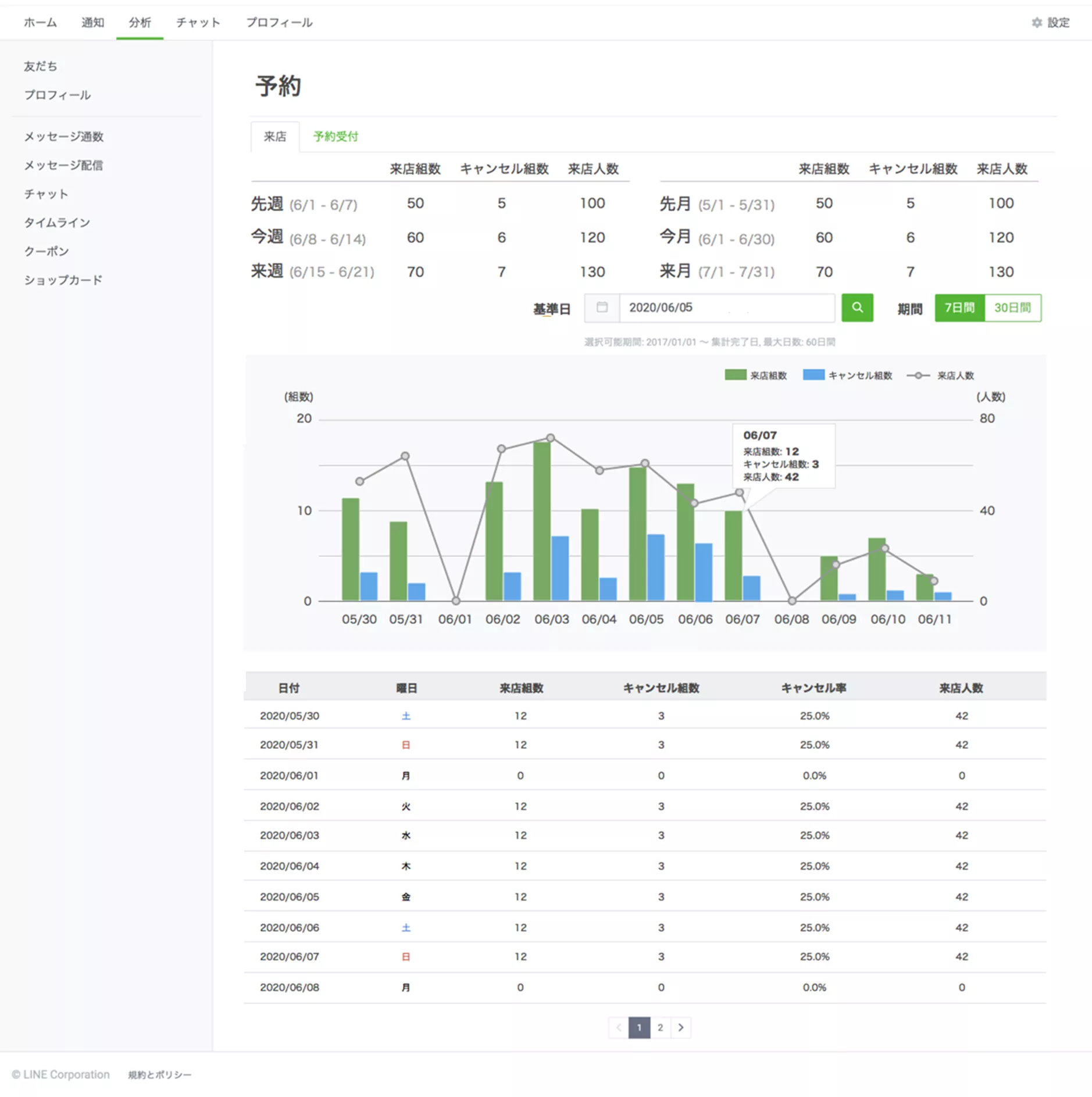
| 番号 | 説明 |
|---|---|
| ① | 「来店」を選択します。 |
| ② |
週次および月次のデータが表示されます。 ※週次︓日曜日〜土曜日の1週間のデータ |
| ③ |
グラフおよびリストに表示する日付の基準となる日を選択します。 ※2010年10月1日〜集計完了日まで選択可能です |
| ④ | グラフおよびリストに表示する期間を選択します。 |
| ⑤ | ③④で選択した基準日および期間をもとにグラフが表示されます。 |
| ⑥ |
③④で選択した基準日および期間をもとにリストが表示されます。
|
予約受付
該当日に受け付けた予約またはキャンセル件数に関する数値を表示します。
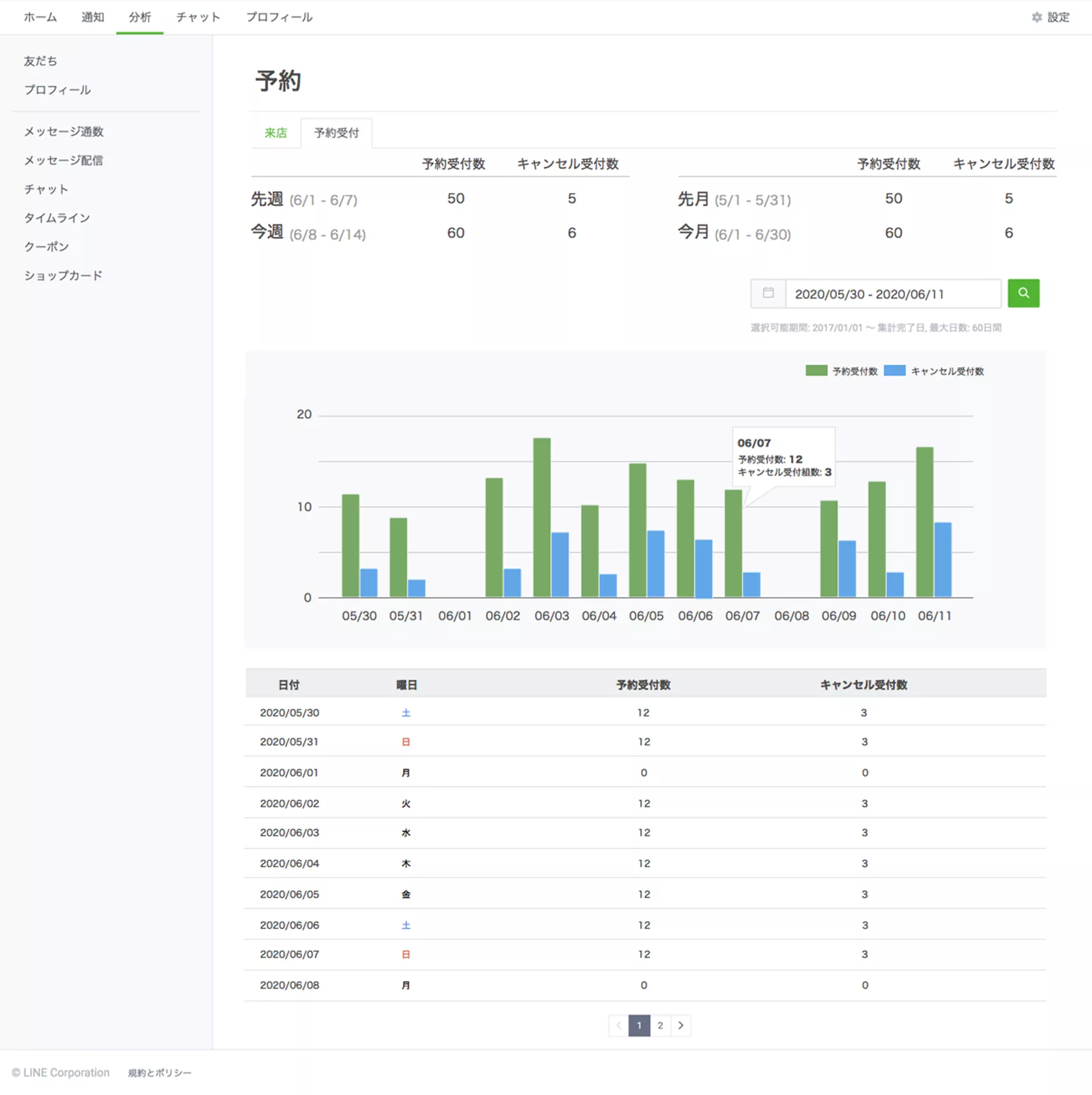
| 番号 | 説明 |
|---|---|
| ① | 「予約受付」を選択します。 |
| ② |
週次および月次のデータが表示されます。 ※週次︓日曜日〜土曜日の1週間のデータ |
| ③ |
グラフおよびリストに表示する期間を選択します。 ※最大397日間の選択が可能です |
| ④ | ③で選択した期間のデータがグラフで表示されます。 |
| ⑤ |
③で選択した期間のデータがリストで表示されます。
|
ステップ配信
ステップ配信の分析結果の確認ができます。

|
ステップ配信の詳細 |
| 番号 | 説明 |
|---|---|
| ① |
数値を確認するバージョンを選択します。 ステップ配信の設定を途中で変更した場合、過去のバージョンにさかのぼって確認ができます。 |
| ② |
各ステップに、トリガー・アクションが発生した数が表示されます |
| ③ |
各ステップの到達率が表示されます |
この情報は役に立ちましたか?